|
Tomcat7.0安装配置的详细方法。
Tomcat是一个web容器,所有的J2EE web程序可以在此处运行。 说明:Tomcat服务器上一个符合J2EE标准的Web服务器,在tomcat中无法运行EJB程序,如果要运行可以选择能够运行EJB程序的容器WebLogic,WebSphere,Jboss等 Tomcat的下载: http://tomcat.apache.org/ 1.进入上面的网站然后如下操作使用Window Service Installer(为Window 添加服务) 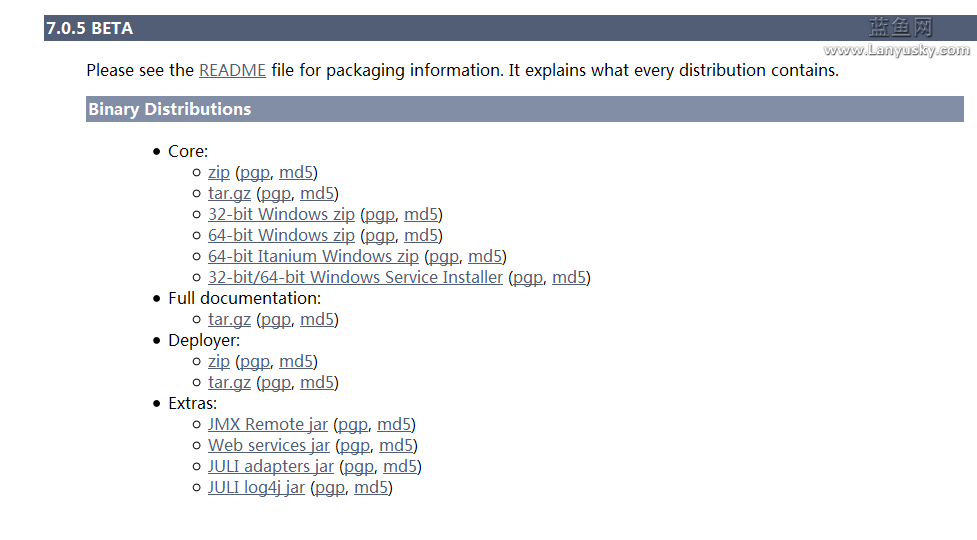
2.然后我们进行安装
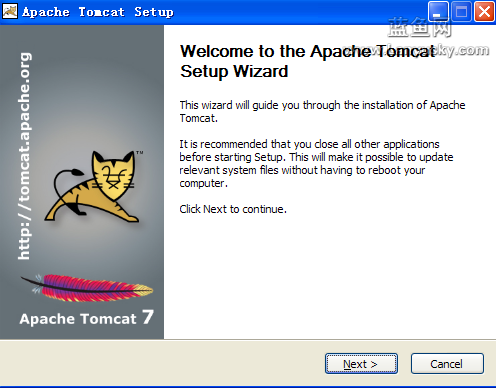 说明一下: 以前的版本是没有关于Role的设定,到了7.0的时候就有有关的设定,这也说明Tomcat对权限的关注 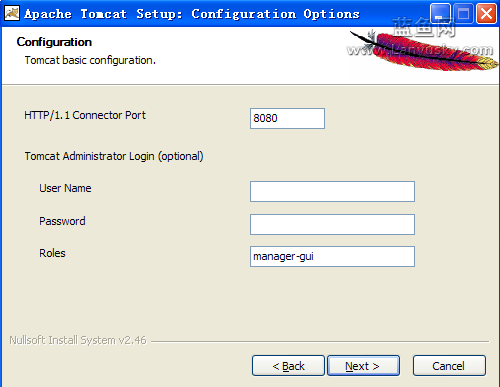 一个tomcat运行的端口号:8080 默认端口号:80,就是说不用输入端口号,默认输入就是80 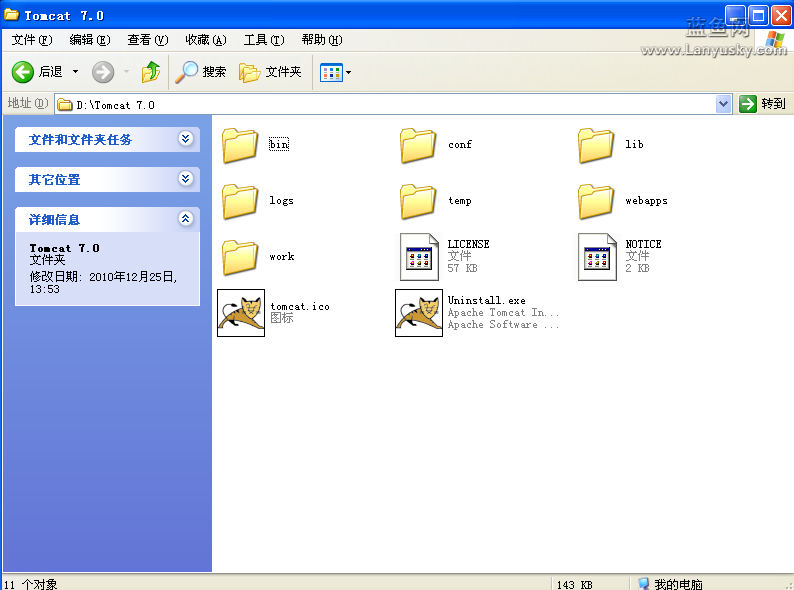 剩下的基本就是默认的,也没什么特殊的,在这里我在说明一下Tomcat安装完成后的目录有 bin------存放启动和关闭的tomcat脚本 conf-----包含不同的配置文件 work----存放jsp编译后产生的class文件 webapp存放应用程序的目录 log-----存放日志文件 lib------存放tomcat所需要的jar文件 doc-----存放各种Tomcat文档 通过bin/startup.bat命令运行Tomcat服务器(也可以通过小圆图标来启动哦) 打开htt://localhost:8080 查看服务是否启动正常 如果出现下图,说明服务器安装成功 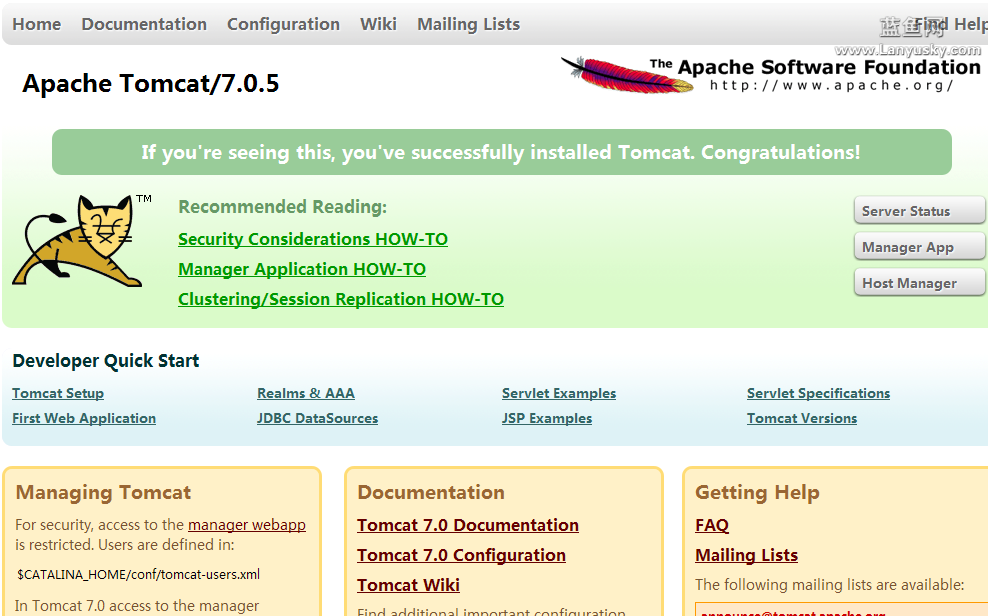 tomcat7.0 的虚拟目录的配置: 1.首先进入Tomcat 7.0conf的目录 2.然后点击Tomcat 7.0confCatalinalocalhost的目录下 3.最后创建一个虚拟目录的名字的xml文件如下:名字.xml
复制代码代码如下:
<Context path="/名字" docBase="D:Tomcat 7.0文件夹名"
debug="5" reloadable="true" crossContext="true" />
虚拟目录创建好了。以后就可以在这个虚拟目录下操作了
(以上和前面版本的虚拟目录配置有所不同,请区别对待 ) 如果使用软件的话,他们默认的是把工程发布到tomcat的webapp文件夹下,很不方便,而且还互相影响(比如myEclipse) 写一个简单的helloworld,感受一下jsp:
复制代码代码如下:
<html>
<head> <title>简单的程序</title> </head> <body> <%="chenhailong,hello world" %> </body> </html> (责任编辑:IT) |
